Excel(エクセル)で日付・時間を取得するには「TODAY関数」「NOW関数」を使います。
こんな人に向けての記事です。
- 日付・時間を自動取得したい
- TODAY関数の使い方を知りたい
- NOW関数の使い方を知りたい
今回は、Excel(エクセル)で日付・時間を取得するTODAY関数・NOW関数の使い方を紹介します!
Excelで日付を求める TODAY関数
Microsoft 365 Office 2021 2019 2016 2013 2010
TODAY関数
Excelで日付を求めるには「TODAY」を使います。
構文
=TODAY()
使用例
--今日の日付を求める =TODAY()
TODAY関数でできること
- 日付を求めます
- yyyy/m/d 形式となります(例、2020/1/1)
- 時間は取得できません
TODAYで日付を求める
それではさっそく、TODAY関数を使って日付を求めてみましょう!
=TODAY()
任意のセルに「=TODAY()」と入力します。全角ではなく半角で入力してください。カッコは必須です。

TODAY関数を使って、本日の日付「2019/6/13」を求めることができました。
Excelで時間を求める NOW関数
NOW関数
Excelで時間を求めるには「NOW」を使います。
構文
=NOW()
使用例
--今日の日付・時間を求める =NOW()
NOW関数でできること
- 日付と時間を取得します
- yyyy/m/d h:mm 形式となります(例、2020/1/1 13:10)
NOWで日付・時間を求める
それではさっそく、NOW関数を使って日付・時間を求めてみましょう!
=NOW()
任意のセルに「=NOW()」と入力します。全角ではなく半角で入力してください。カッコは必須です。
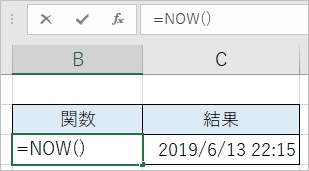
NOW関数を使って、現在の日付・時間「2019/6/13 22:15」を求めることができました。
ExcelのTODAY関数をつかって現在の日付を取得し、NOW関数を使って現在の時間を求めることができました。TODAY関数・NOW関数はEXCEL関数の基本中の基本なのでぜひ使ってみてください!
Officeヘルプ:TODAY 関数
Officeヘルプ:NOW 関数
以上、Excelで日付・時間を求める「TODAY関数」「NOW関数」の使い方でした。
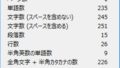
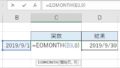
コメント